zoom 줌 마이크가 안될 때
스마트 폰 설정이 문제더라고요!!!!
검색해도 방법이 안나와서
애먹었어요
계속 음소거 확인하라고하고
내가 바보도 아니고
그것도 못할까봐!!!!!!
음소거랑 상관없이
줌 프로그램에
마이크 인식이 안된다
아예 마이크 아이콘이 안나온다
급하신분 아래로!!!!!
저는 지금 대학원 수업을
Zoom 줌으로 듣고 있는데요
노트북으로 듣고 있어서
작동에 불편함은 거의 못느꼈어요
그러다
3년 째 계속되는
에니어그램 공부 모임도
지난 화요일 zoom 줌에 도전해봤거든요
어려워하시는 쌤도 있으셔서
접속방법이랑 미리미리
안내해드리고 했는데~~
당일에 스마트폰 줌 접속하신 분 중에
마이크가 안되는 분들이 생겼어요
ㅠㅡㅠ
음소거랑 상관없이
아예 저렇게 마이크 자체가 안떠요

정말 난감하고 답답한 와중에
한 선생님께서
해결 방법을 알아내셨어요
저도 내일부터는
초5 꼬맹이가
온라인개학인데
줌으로 수업하는 경우가 있을거라네요
저랑 수업 겹치면
스마트폰 써야해서
제 폰도 미리 설정을 해봤습니다
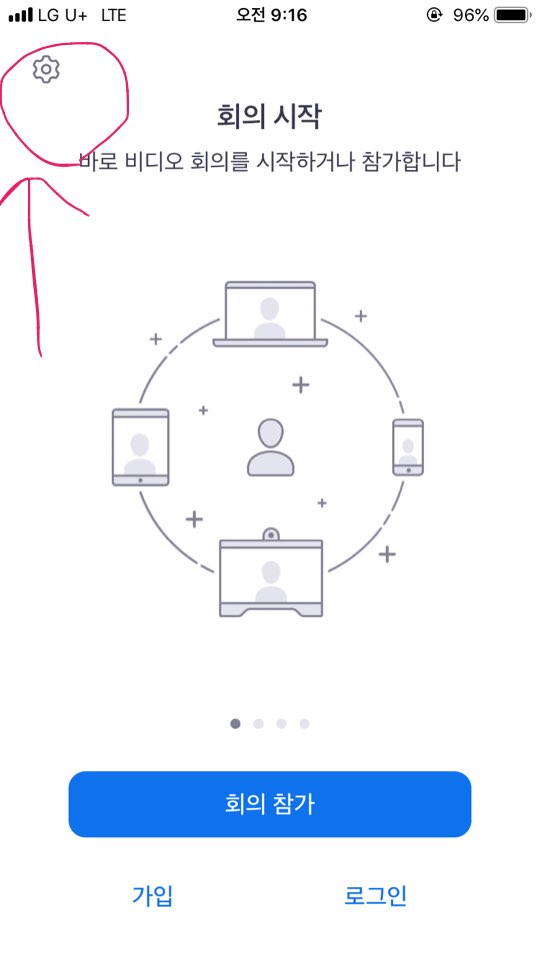
이것이 스마트폰으로 어플을 켰을 때 나오는
첫 화면입니다
제가 빨간동그라미 화살표 해둔 곳을
[톱니바퀴] 누르시면 설정으로 들어갈 수 있어요

자 그러면
요런 화면이 나와요
그럼 또 빨간 동그라미
[회의]를 눌러주세요^^
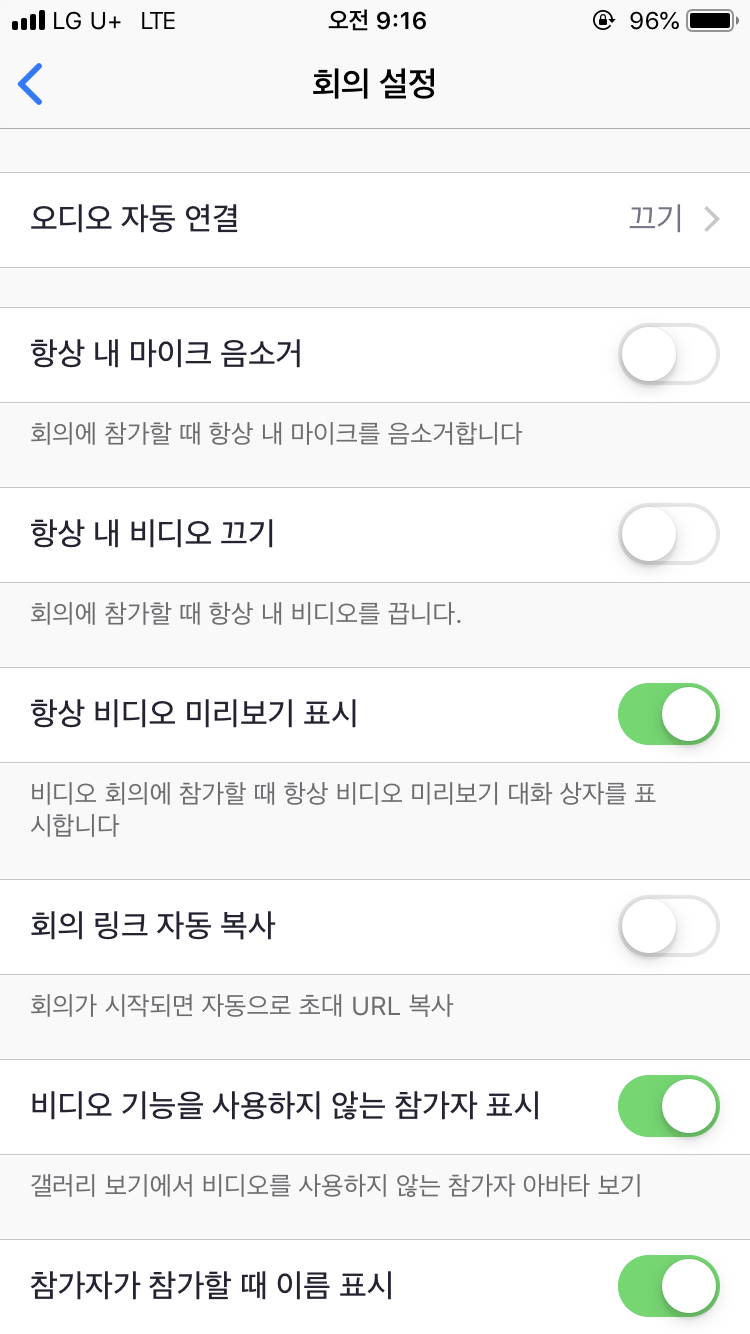
여기가 바로 문제를 일으킨 부분입니다!!!!!!
위 화면에서는
오디오 자동 연결이
“끄기”로 되어있어요!!!!!!
마이크 음소거 설정과 별개로
오디오 연결 자체가 꺼져있는것이지요 ㅠ
이것 때문에
오늘 약 한시간을 고생했습니다
어휴
검색해도 안나오더라고요
요래 설정을 숨겨?놓았으니 못찾지
대환장 ㅋ
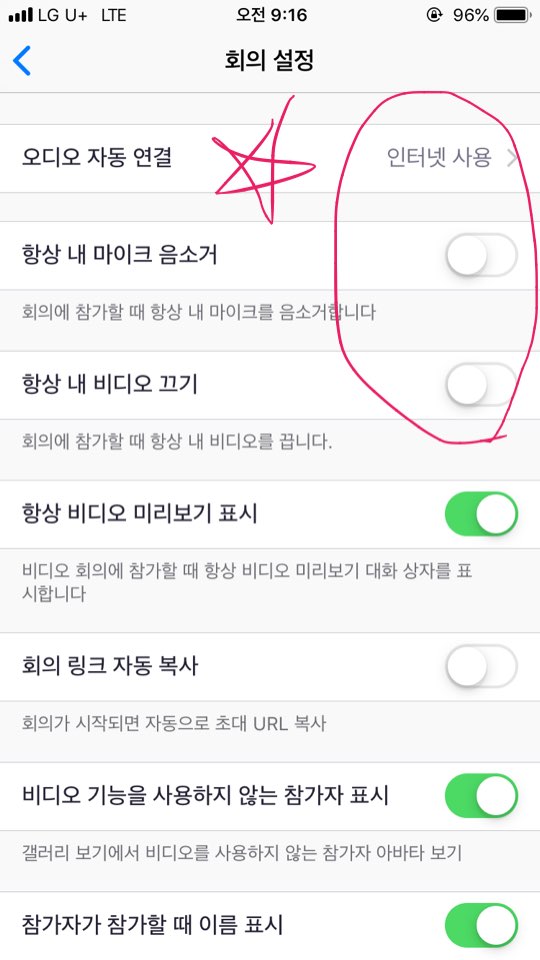
자 이제 빨간동그라미 보시면
오디오 자동연결이
인터넷 사용으로 바뀌어 있죠?
이것으로 줌에 마이크 기능을
인식시킬 수 있습니다
그리고 제가 동그라미를 크게 그려서
항상 내 마이크~
항상 내 비디오~ 도 들어가도록 했어요
1.오디오 자동 연결이
“인터넷 사용”으로 되어야하고요
2.항상 마이크 음소거는 당연 “off”모드
3.항상 내 비디오 끄기도 당연 “off”모드
위 세가지 설정 체크가 필요합니다
딱 저 사진과 똑같이 되어야
줌 프로그램 기본 설정이 되는거에요
1번이 되어야
줌에서 마이크 아이콘이 뜨게 되고요
2번 3번도 쌍방향 소통에 필수가 되겠지요
말씀드린대로 이게 기본설정이 되는거고요
본 회의에 들어가면
순간순간 선택적으로
비디오를 끄거나 켤 수 있고
오디오도 끄거나 켤 수 있어요
하지만 전체설정 자체를
항상 비디오 안켤꺼야 해놓으면
회의에 들어가서
비디오 설정을 만져봐야 소용이 없게 되는거죠 ㅠ
그럼
이제 초중고 줌 수업을 대비하여
또는 줌 회의 앞두고 계신 분들
스마트폰 줌 마이크 설정
미리미리 해두어요
나만 마이크 안나오면
정말 대환장입니다 ㅠㅡㅠ
화이팅요!!!
ㅋㅋㅋㅋㅋㅋ
'공부하고!!' 카테고리의 다른 글
| 산공 임상 2급 기출 다운로드 - 성격 5요인!! Big 5 성격검사 테스트 (0) | 2021.02.18 |
|---|---|
| 청소년상담사 2급 고고! 실존주의 정리- 밑줄 쫙! (0) | 2021.01.29 |
| [영어공부] 어떻게 해야 영어가 재밌을까...... 영어채팅 어때 ??!!! (1) | 2020.02.21 |
| [토익 700점 목표] 지금 제 점수는... 제 신발 사이즈...꽥!! (0) | 2020.02.21 |




댓글